Problemas com os resultados de impressão
A imagem impressa está deslocada ou distorcida.
 As guias de papel estão desalinhadas?
As guias de papel estão desalinhadas?
Alinhe as guias de papel com o papel carregado na fonte de papel.
As imagens estão desniveladas ou esmaecidas.
 O papel está úmido?
O papel está úmido?
Substitua o papel por papel que não está úmido.
 A gradação e a densidade estão configuradas corretamente?
A gradação e a densidade estão configuradas corretamente?
Execute o ajuste de gradação.
Ajustando a gradação
Ajustando a gradação
 O tambor ou o cabo está sujo. (Série 8700 / Série 6700 somente)
O tambor ou o cabo está sujo. (Série 8700 / Série 6700 somente)
Pressione  (Settings/Registration)
(Settings/Registration)  <Adjustment/Maintenance>
<Adjustment/Maintenance>  <Maintenance>
<Maintenance>  <Clean Drum> para limpar o tambor. Swe o problema persistir, pressione
<Clean Drum> para limpar o tambor. Swe o problema persistir, pressione  (Settings/Registration)
(Settings/Registration)  <Adjustment/Maintenance>
<Adjustment/Maintenance>  <Maintenance>
<Maintenance>  <Clean Wire> para limpar o cabo.
<Clean Wire> para limpar o cabo.
 (Settings/Registration)
(Settings/Registration)  <Adjustment/Maintenance>
<Adjustment/Maintenance>  <Maintenance>
<Maintenance>  <Clean Drum> para limpar o tambor. Swe o problema persistir, pressione
<Clean Drum> para limpar o tambor. Swe o problema persistir, pressione  (Settings/Registration)
(Settings/Registration)  <Adjustment/Maintenance>
<Adjustment/Maintenance>  <Maintenance>
<Maintenance>  <Clean Wire> para limpar o cabo.
<Clean Wire> para limpar o cabo.As impressões parecem sujas ou manchadas. (Série 8700 / Série 6700 / Série 4700 somente)
 O tambor ou o cabo está sujo. (Série 8700 / Série 6700 somente)
O tambor ou o cabo está sujo. (Série 8700 / Série 6700 somente)
Pressione  (Settings/Registration)
(Settings/Registration)  <Adjustment/Maintenance>
<Adjustment/Maintenance>  <Maintenance>
<Maintenance>  <Clean Drum> para limpar o tambor. Swe o problema persistir, pressione
<Clean Drum> para limpar o tambor. Swe o problema persistir, pressione  (Settings/Registration)
(Settings/Registration)  <Adjustment/Maintenance>
<Adjustment/Maintenance>  <Maintenance>
<Maintenance>  <Clean Wire> para limpar o cabo.
<Clean Wire> para limpar o cabo.
 (Settings/Registration)
(Settings/Registration)  <Adjustment/Maintenance>
<Adjustment/Maintenance>  <Maintenance>
<Maintenance>  <Clean Drum> para limpar o tambor. Swe o problema persistir, pressione
<Clean Drum> para limpar o tambor. Swe o problema persistir, pressione  (Settings/Registration)
(Settings/Registration)  <Adjustment/Maintenance>
<Adjustment/Maintenance>  <Maintenance>
<Maintenance>  <Clean Wire> para limpar o cabo.
<Clean Wire> para limpar o cabo. O rolo de pressão/película de fixação está sujo. (Série 4700 somente)
O rolo de pressão/película de fixação está sujo. (Série 4700 somente)
Pressione  (Settings/Registration)
(Settings/Registration)  <Adjustment/Maintenance>
<Adjustment/Maintenance>  <Maintenance>
<Maintenance>  <Clean Pressure Roller/Film for Fixing> para limpar o Rolo de pressão/película de fixação.
<Clean Pressure Roller/Film for Fixing> para limpar o Rolo de pressão/película de fixação.
 (Settings/Registration)
(Settings/Registration)  <Adjustment/Maintenance>
<Adjustment/Maintenance>  <Maintenance>
<Maintenance>  <Clean Pressure Roller/Film for Fixing> para limpar o Rolo de pressão/película de fixação.
<Clean Pressure Roller/Film for Fixing> para limpar o Rolo de pressão/película de fixação.Aparecem riscos pretos.
 A área de alimentação de documentos para digitalização está suja?
A área de alimentação de documentos para digitalização está suja?
Limpe a área de alimentação de digitalização de documentos.
Limpando o alimentador
Limpando o alimentador
Aparecem riscos brancos. (Série 6000 somente)
 O vidro à prova de poeira pode estar sujo.
O vidro à prova de poeira pode estar sujo.
Limpe o vidro à prova de poeira.
Limpeza regular
Limpeza regular
 A área de alimentação de documentos para digitalização está suja?
A área de alimentação de documentos para digitalização está suja?
Limpe a área de alimentação de digitalização de documentos.
Limpando o alimentador
Limpando o alimentador
A tinta vaza para o outro lado da folha.
 A densidade dos planos de fundo está configurada corretamente?
A densidade dos planos de fundo está configurada corretamente?
Série 8700 / Série 6700 / Série 4700 somente
Se for observado vazamento no resultado de impressão, ajustar a densidade do plano de fundo poderá solucionar o problema, apresentando uma impressão correta.
Operações básicas de cópia
Operações básicas para envio de faxes
Ajustando a densidade
Operações básicas de cópia
Operações básicas para envio de faxes
Ajustando a densidade
Série 6000 somente
Ao especificar o tipo de original, você poderá prevenir que o verso de um original seja copiado.
Selecionando o tipo de original para copiar
Selecionando o tipo de original para copiar
As imagens não são impressas no lado desejado.
 A orientação do papel carregado está correta?
A orientação do papel carregado está correta?
Confira a orientação e o lado do papel que está virado para cima. Carregue o papel novamente se a orientação estiver incorreta.
Carregando papel
Carregando papel
As imagens não são impressas no tamanho desejado.
 O tamanho do original e o tamanho do papel carregado é o mesmo?
O tamanho do original e o tamanho do papel carregado é o mesmo?
Substitua o papel carregado por papel do tamanho em que deseja imprimir.
Ajuste [Output Size] no driver da impressora com o tamanho do papel em que deseja imprimir.
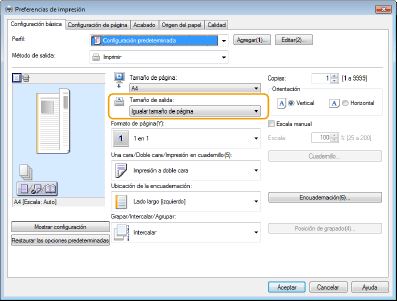
Na impressão frente e verso, a orientação não é a mesma nos dois lados do papel.
 As configurações para impressão em frente e verso estão corretas?
As configurações para impressão em frente e verso estão corretas?
Siga o procedimento abaixo para verificar as configurações de impressão.
1 | Selecione a orientação do original na tela de configurações de impressão do aplicativo. |
2 | Na tela [Basic Settings] do driver, configure [Orientação] na mesma orientação configurada na etapa 1. 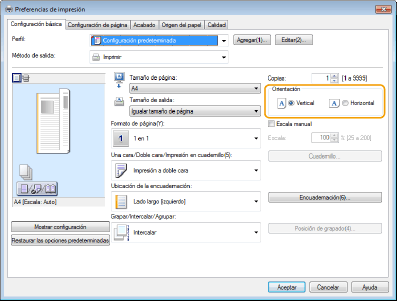 |
3 | Enquanto verifica a visualização da impressão, configure [Layout da página]  [Ordem das páginas] [Ordem das páginas]  [Impressão de um lado/dos dois lados/de livreto] [Impressão de um lado/dos dois lados/de livreto]  [Local de encadernação]. [Local de encadernação].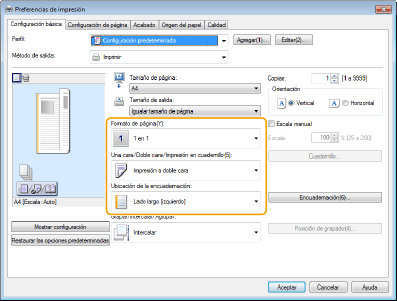 |
 |
[Ordem das páginas] será exibido quando [Layout da página] estiver configurado como [2 em 1] ou superior. |